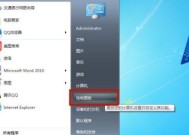电脑忘记开机密码重置操作方法(轻松重置电脑开机密码)
- 网络常识
- 2024-07-21
- 49
- 更新:2024-07-16 19:08:40
在现代社会中,我们几乎每天都要使用电脑,而设置一个复杂的开机密码是保护我们个人信息安全的重要手段。然而,有时候我们会忘记自己设置的密码,导致无法正常登录电脑。本文将介绍一些简单的操作方法,帮助你重置电脑开机密码,让你迅速恢复正常使用。
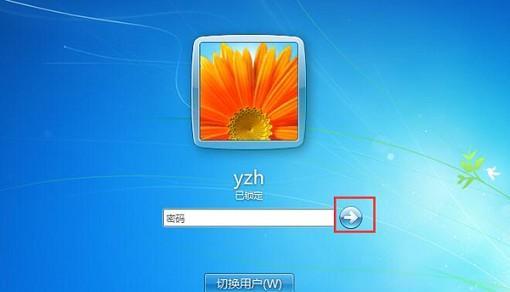
了解重置电脑开机密码的必要性
使用管理员账户进行密码重置
通过Windows安全模式重置密码
使用密码重置软件辅助重置密码
通过Microsoft账户重置Windows密码
利用系统恢复重置密码
使用CMD命令行工具进行密码重置
使用安全启动模式恢复或重置密码
通过BIOS设置界面重置密码
使用恢复盘重置密码
重置Windows10密码的其他方法
重置Windows7密码的其他方法
通过第三方工具重置密码
找回Windows开机密码的注意事项
根据实际情况选择适合的重置密码方法
了解重置电脑开机密码的必要性:在忘记密码的情况下,重置密码是恢复电脑正常使用的必要步骤,但在操作前需要明确了解相关风险和后果。
使用管理员账户进行密码重置:如果你仍然能够访问其他管理员账户,可以通过这个账户来重置忘记的密码,避免数据丢失。
通过Windows安全模式重置密码:进入安全模式后,可以通过控制面板或命令提示符来更改密码,此方法适用于大多数Windows版本。
使用密码重置软件辅助重置密码:有很多专门的密码重置软件可供选择,可以帮助你快速重置密码,但需要注意选择可信的软件。
通过Microsoft账户重置Windows密码:如果你使用的是Windows10操作系统,并且绑定了Microsoft账户,可以通过该账户进行密码重置。
利用系统恢复重置密码:一些电脑厂商提供了预装系统的恢复功能,通过恢复系统可以重置密码,但这将清除所有数据。
使用CMD命令行工具进行密码重置:CMD命令行工具提供了一些命令可以帮助你重置密码,但需要一定的计算机基础知识。
使用安全启动模式恢复或重置密码:通过安全启动模式,可以进入高级选项来重置密码,适用于Windows8及以上的操作系统。
通过BIOS设置界面重置密码:在一些特殊情况下,可以通过进入BIOS设置界面来重置密码,但需要注意操作风险。
使用恢复盘重置密码:如果你创建了Windows恢复盘,可以使用该恢复盘来重置密码。
重置Windows10密码的其他方法:介绍了一些其他可选的方法,如使用PIN码登录、使用安全问题等。
重置Windows7密码的其他方法:介绍了一些其他可选的方法,如使用安全重置磁盘、使用WindowsPE等。
通过第三方工具重置密码:介绍了一些第三方工具,可以帮助你更方便地重置密码。
找回Windows开机密码的注意事项:了一些操作时需要注意的事项,如备份重要数据、选择可信软件等。
根据实际情况选择适合的重置密码方法,并强调了密码管理的重要性,避免忘记密码带来的麻烦和损失。
简单有效的解决方案
在使用电脑时,我们常常会遇到忘记开机密码的尴尬情况。但是不用担心,本文将介绍一些简单有效的操作方法,帮助您快速重置密码,恢复对电脑的使用。
1.使用安全模式重置密码:通过进入电脑安全模式,您可以重置密码并重新获得对电脑的访问权限。打开电脑后,按下F8键进入安全模式。在登录界面选择“安全模式”,进入系统后找到控制面板,并选择“用户账户”。接下来,您可以选择要修改密码的用户账户,并进行密码重置。
2.使用密码重置工具:有许多第三方软件可以帮助您重置密码。通过制作一个密码重置U盘或光盘,您可以轻松地更改密码。在另一台电脑上下载并安装一个密码重置工具。使用该工具创建一个启动U盘或光盘。接下来,在忘记密码的电脑上插入该U盘或光盘,并重启电脑。按照屏幕上的指示,您可以选择要重置密码的用户账户,并设置新的密码。
3.使用管理员账户重置密码:如果您有另一个管理员账户,可以通过该账户来重置密码。在登录界面选择该管理员账户登录电脑。打开控制面板,并选择“用户账户”。在用户账户管理界面中,您可以选择要更改密码的用户账户,并进行密码重置。
4.使用Windows安装光盘重置密码:如果您有Windows安装光盘,您可以使用它来重置密码。插入光盘并重新启动电脑。在启动过程中按下任意键进入安装界面。选择语言和区域设置后,点击“修复计算机”。然后选择“命令提示符”,并输入以下命令:moved:\windows\system32\utilman.exed:\windows\system32\utilman.exe.bakcopyd:\windows\system32\cmd.exed:\windows\system32\utilman.exe。重新启动电脑并在登录界面点击“便携实用工具”图标,此时将弹出一个命令提示符窗口。在命令提示符窗口中输入命令netuserusernamenewpassword(username为忘记密码的用户账户,newpassword为新密码),即可重置密码。
5.使用Microsoft账户重置密码:如果您使用Microsoft账户登录电脑,您可以通过重置Microsoft账户密码来恢复对电脑的访问权限。在登录界面点击“忘记密码”选项,然后按照系统提示输入关联的电子邮件地址或手机号码,最后根据邮件或短信中的指示重置密码。
6.重置BIOS密码:有时候,我们遇到的问题是无法进入BIOS设置,因为BIOS密码被忘记了。要重置BIOS密码,您需要打开电脑主板并找到一个称为“CMOS清除跳线”的小开关。将该开关从默认位置移动到另一个位置,然后再移动回默认位置。重新启动电脑后,BIOS密码将被重置为空。
7.密码提示问题:当您设置密码时,通常会有一个密码提示问题。如果您记得密码提示问题的答案,您可以在登录界面点击“重置密码”选项,并回答正确的问题来重置密码。
8.联系电脑制造商:如果以上方法都无法解决您的问题,您可以联系电脑制造商获得进一步的支持和指导。他们可能会提供一些特定于您电脑品牌和型号的解决方案。
9.预防措施:为了避免忘记密码的情况发生,建议您定期备份重要的文件和数据,以防止数据丢失。选择容易记住但又不容易被他人猜到的密码,可以增加密码安全性。
10.借助密码管理工具:使用密码管理工具可以帮助您存储和管理密码,避免忘记密码的问题。这些工具会加密和保护您的密码,并提供自动填充功能,使您的登录过程更加方便和安全。
11.创建密码重置盘:在正常情况下,您可以通过操作系统提供的功能创建一个密码重置盘。将此盘保存在安全的地方,以备不时之需。当您忘记密码时,插入该盘并按照屏幕提示进行密码重置。
12.使用指纹或面部识别:某些电脑配备了指纹或面部识别功能。通过设置和使用这些生物识别技术,您可以方便地登录电脑,而无需担心忘记密码的问题。
13.密码恢复服务:如果您使用了专业的密码恢复服务,他们可以帮助您恢复忘记的密码。但请注意,这种服务可能需要收取一定的费用。
14.定期更改密码:为了提高安全性,建议您定期更改密码。这样即使忘记了最新的密码,也可以通过使用较旧的密码来恢复对电脑的访问权限。
15.重置Windows系统:如果所有尝试都失败,最后的选择是重置Windows系统。这将使您失去电脑上的所有数据,因此请确保提前备份重要文件。
忘记电脑开机密码可能令人沮丧,但有很多简单有效的解决方案可供选择。通过使用安全模式、密码重置工具、管理员账户、Windows安装光盘等方法,您可以重新获得对电脑的访问权限。同时,建议您定期备份数据和密码重置盘,并使用密码管理工具来避免类似问题的发生。